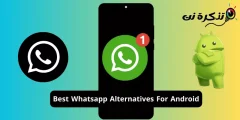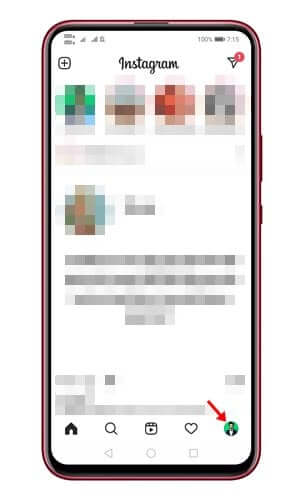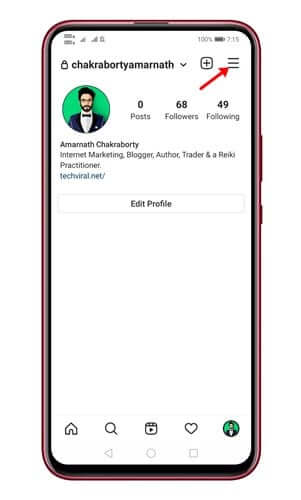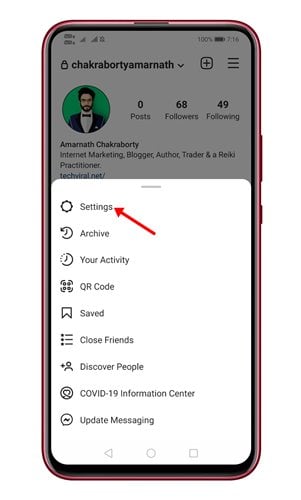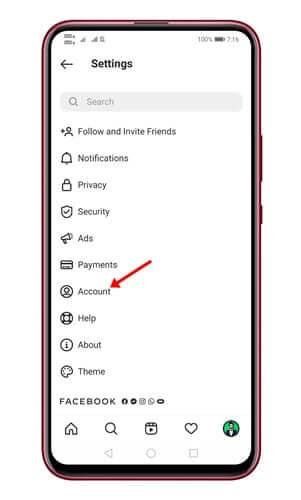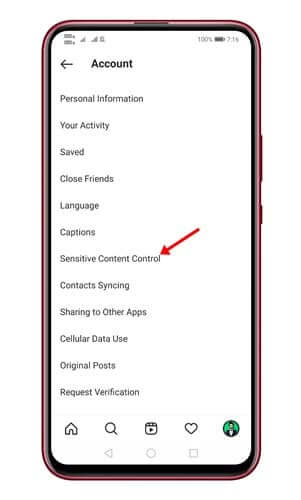အဲဒါကိုဝန်ခံရအောင် အင်စတာဂရမ် Instagram သည်အကောင်းဆုံးဓာတ်ပုံဝေမျှသည့်ပလက်ဖောင်းဖြစ်ကောင်းဖြစ်နိုင်သည်။ ၎င်းသည်သင်၏ဓါတ်ပုံများကိုဝေမျှနိုင်ပြီးအခြားအသုံးပြုသူများကိုလိုက်လုပ်နိုင်သောဓာတ်ပုံနှင့်ဗီဒီယိုဝေမျှခြင်းပလက်ဖောင်းတစ်ခုဖြစ်သည်။
Instagram သည်ဓာတ်ပုံများနှင့်ဗွီဒီယိုများကိုဝေမျှခြင်းအတွက်အဓိကအသုံးပြုသောကြောင့်၎င်းတွင်အရေးကြီးသည့်အကြောင်းအရာများပါ ၀ င်သည်။ ၎င်းသည် Explore tab မှတဆင့် (စူးစမ်းသည်Instagram တွင်သင်သည်အသုံးဝင်သော/မကောင်းသော/ထိခိုက်လွယ်သောအကြောင်းအရာနှစ်ခုလုံးကိုဘေးချင်းယှဉ်။ တွေ့နိုင်သည်။
ဤမကောင်းသောအကြောင်းအရာကိုကိုင်တွယ်ရန် Instagram သည်၎င်း၏အသုံးပြုသူများအားသူတို့လိုချင်သောအရာကိုမြင်နိုင်ရန်နှင့်သူတို့မလိုချင်သောအရာကိုမြင်နိုင်ရန်စွမ်းအားအနည်းငယ်ပိုပေးသည်။
မကြာသေးမီက Instagram ကပိုင်ဆိုင်သည် Facebook က ၎င်းသည်အသုံးပြုသူများအားစူးစမ်းလေ့လာခြင်းတဘ်ရှိအရေးကြီးအကြောင်းအရာများကိုပိတ်ဆို့ရန်ခွင့်ပြုလိမ့်မည်။ ထို့ကြောင့်ကုမ္ပဏီသည်“ လူသိများသောအင်္ဂါရပ်သစ်တစ်ခုကိုမိတ်ဆက်ခဲ့သည်။ထိလွယ်ရှလွယ်အကြောင်းအရာထိန်းချုပ်မှုမရ။ ၎င်းသည် Explore ကဏ္inတွင်သင်ကြည့်လိုသောပို့စ်အမျိုးအစားကိုရွေးချယ်ခွင့်ပြုသောအင်္ဂါရပ်တစ်ခုဖြစ်သည်။
Instagram တွင်အရေးကြီးသောအကြောင်းအရာများကိုပိတ်ရန်အဆင့်များ
ကုမ္ပဏီသည်ထိခိုက်လွယ်သောအကြောင်းအရာများကို“ ကျွန်ုပ်တို့၏စည်းမျဉ်းများကိုချိုးဖောက်ရန်မလိုသော်လည်းလိင်ပိုင်းဆိုင်ရာလှုံ့ဆော်မှုသို့မဟုတ်အကြမ်းဖက်မှုဖြစ်နိုင်သောပို့စ်များ” ကဲ့သို့အချို့သောလူများအားစိတ်အနှောင့်အယှက်ဖြစ်စေနိုင်သည်။
ဒီဆောင်းပါးကနေတစ်ဆင့်အရေးကြီးတဲ့အကြောင်းအရာတွေကိုဘယ်လိုပိတ်ရမလဲဆိုတဲ့ step-by-step guide ကိုငါတို့မျှဝေမယ် Instagram အက်ပလီကေးရှင်းမရ။ အဲဒါကိုဘယ်လိုလုပ်ရမလဲလေ့လာကြည့်ရအောင်။
- ပထမခြေလှမ်းမရ။ ပထမ၊ Instagram app ကိုဖွင့်ပါ သင်၏စမတ်ဖုန်းပေါ်တွင်
- ထို့နောက်၊ ပရိုဖိုင်သင်္ကေတကိုနှိပ်ပါ အောက်ပါပုံတွင်ပြထားသည့်အတိုင်းဖြစ်သည်။
Instagram ကို - ဒုတိယအဆင့်မရ။ နောက်စာမျက်နှာမှာ၊ Three-dot menu ကိုနှိပ်ပါ အောက်ပါ screen shot တွင်ပြထားသည့်အတိုင်း
Instagram ဆက်တင်များ - တတိယအဆင့်မရ။ ၎င်းနောက်“ ရွေးချယ်မှု” ကိုနှိပ်ပါ။ဆက်တင်များ أو သတ်မှတ်ချက်များအောက်ပါပုံတွင်ပြထားသည့်အတိုင်းဖြစ်သည်။
Instagram ဆက်တင်များ - စတုတ္ထအဆင့်မရ။ စာမျက်နှာ၌ ဆက်တင်များ , option ကိုနှိပ်ပါالحساب أو အကောင့်"။
Account option ကိုနှိပ်ပါ - ပဉ္စမအဆင့်မရ။ Account အောက်ရှိ option ကိုနှိပ်ပါ။ထိလွယ်ရှလွယ်အကြောင်းအရာထိန်းချုပ်မှု أو ထိလွယ်ရှလွယ်အကြောင်းအရာထိန်းချုပ်မှု"။
Control Sensitive Content ကိုနှိပ်ပါ - ဆဌမအဆင့်မရ။ ရွေးချယ်စရာအနည်းငယ်ကိုသင်တွေ့လိမ့်မည်။ သင်ရွေးချယ်ရန်လိုအပ်သည်ကန့်သတ်ချက် (မူရင်း) أو ကန့်သတ်ချက် (မူရင်း)"ပြီးတော့"ပိုကန့်သတ် أو ဒီထက်ပိုပြီးကန့်သတ်ပါ"။
- ကန့်သတ်ချက် (ပုံသေ) သို့မဟုတ်ကန့်သတ်ချက် (ပုံသေ) : ၎င်းသည် Instagram သည်သင့်အတွက်အကောင်းဆုံးကိုရွေးချယ်ခွင့်ပြုလိမ့်မည်။
- ပို၍ ပင်ကန့်သတ်ပါဤအရာသည်ထိခိုက်လွယ်သောဓာတ်ပုံများသို့မဟုတ်ဗွီဒီယိုများ၏ဖြစ်နိုင်ခြေကိုလျော့နည်းစေသည်။
- သတ္တမအဆင့်မရ။ သင်အကြိုက်ပေါ် မူတည်၍ ရွေးချယ်မှုနှစ်ခုအကြားရွေးချယ်ရန်လိုသည်။
အခုငါတို့အဆင့်တွေပြီးပြီ။ ၎င်းသည် Explore tab ရှိအရေးကြီးအကြောင်းအရာများကိုသင်မည်သို့ပိတ်ဆို့နိုင်သနည်း။စူးစမ်းလေ့လာ၃) Instagram
သင်တို့သည်လည်းအကြောင်းကိုလေ့လာရန်စိတ်ဝင်စားပေမည်။
- ကြော်ငြာမပါဘဲ Instagram ကိုဘယ်လိုကြည့်မလဲ
- Instagram တွင်မှတ်ချက်များကိုမည်သို့ပိတ်ရမည်နည်း
- Instagram တွင်ကြိုက်နှစ်သက်မှုများကိုမည်သို့ဖျောက်ရန် (သို့) ပြသရန်လေ့လာပါ
- Instagram အကောင့်တစ်ခုဖျက်ခြင်း (သို့) ဖျက်နည်း
- Instagram တွင်တစ်စုံတစ်ယောက်ကိုမည်သို့ပိတ်ဆို့ရမည်နည်း
Instagram အက်ပ်တွင် အရေးကြီးသော အကြောင်းအရာများကို ပိတ်ဆို့နည်းကို သိရှိရန်အတွက် ဤဆောင်းပါးသည် သင့်အတွက် အသုံးဝင်လိမ့်မည်ဟု မျှော်လင့်ပါသည်။ သင့်ထင်မြင်ချက်နှင့် အတွေ့အကြုံကို မှတ်ချက်များတွင် ကျွန်ုပ်တို့နှင့် မျှဝေပါ။
သုံးသပ်သူ